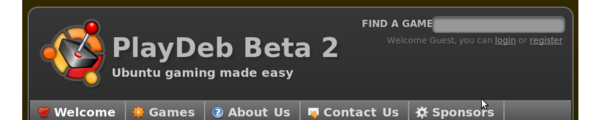PlayDeb'den oyun yükleme: Revizyonlar arasındaki fark
(Güncellendi ve görsel olarak iyileştirildi) |
kDeğişiklik özeti yok |
||
| 23. satır: | 23. satır: | ||
{{mavi|'''Lucid Lynx (10.04) Depoları'''}} | {{mavi|'''Lucid Lynx (10.04) Depoları'''}} | ||
deb http://archive.getdeb.net/ubuntu lucid-getdeb games | deb http://archive.getdeb.net/ubuntu lucid-getdeb games | ||
'''Ardından Uçbirimden GPG Anahtarını ekliyoruz;''' | '''Ardından Uçbirimden GPG Anahtarını ekliyoruz;''' | ||
09.28, 31 Ocak 2012 tarihindeki hâli
PlayDeb Nedir?
PlayDeb, Ubuntu için resmi olmayan, en son çıkan ücretsiz oyunların ve oyun güncellemelerinin kolayca yüklenmesini hedefleyen bir sitedir. PlayDeb sayesinde Ubuntu'nun kendi depolarında olmayan pek çok oyuna ulaşabilir ve bu oyunların tadını çıkartabilirsiniz.
PlayDeb'den Oyun Nasıl Yüklenir?
PlayDeb sitesinden apt-url yöntemi ile oyun yüklenebilmektedir. Bunun için sitenin deposunu ya Ubuntu Yazılım Merkezi > Düzenle > Yazılım Kaynakları yolu ile ya da Uçbirimden
gksudo gedit /etc/apt/sources.list
komutu ile Yazılım Kaynaklarımızı açarak aşağıdaki depolardan sistemimize uygun olanı ekliyoruz ;
Oneiric Ocelot (11.10) Depoları
deb http://archive.getdeb.net/ubuntu oneiric-getdeb games
Natty Narwhal (11.04) Depoları
deb http://archive.getdeb.net/ubuntu natty-getdeb games
Maverick Meerkat (10.10) Depoları
deb http://archive.getdeb.net/ubuntu maverick-getdeb games
Lucid Lynx (10.04) Depoları
deb http://archive.getdeb.net/ubuntu lucid-getdeb games
Ardından Uçbirimden GPG Anahtarını ekliyoruz;
wget -q -O- http://archive.getdeb.net/getdeb-archive.key | sudo apt-key add - && sudo apt-get update
Bu işlemlerin ardından PlayDeb adresine gidip seçtiğimiz oyundaki Install this now (Bunu şimdi yükle) butonuna tıklayarak ya da Ubuntu Yazılım Merkezi, Synaptic Paket Yöneticisi gibi paket yönetim arayüzlerinden oyunun adını aratarak bilgisayarınıza yükleyebiliriz.